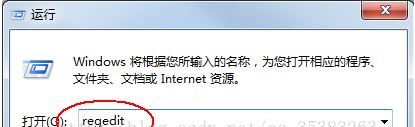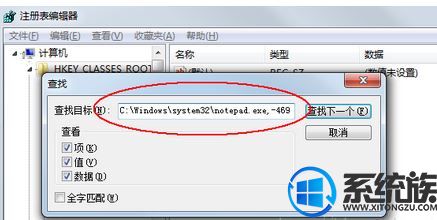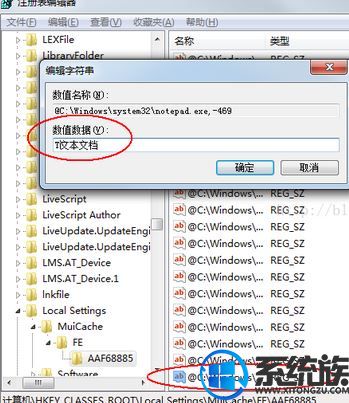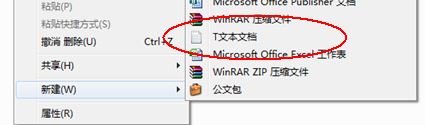分享在win7系统中新建文本文档快捷操作方式
发布时间:2019-01-02 18:15:39 浏览数: 小编:xiaoling
win7系统中我们经常需要记录一些文字或是也会遇到需要将文章去格式的情况,这是我们都可以选择使用win7系统中文本文档,习惯使用快捷方式来操作的用户们是不是也都希望能使用快捷键来新建文本文档呢?下面就来分享在win7系统中新建文本文档快捷操作方式。
win7新建文本文档快捷键添加方法:
1、首先,windows+R,输入regidit点击确定,如图: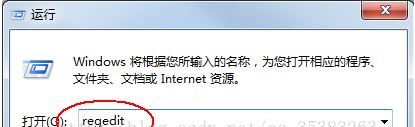 2、HKEY_CLASSES_ROOT下按下ctrl+F组合键 搜索,如图:
2、HKEY_CLASSES_ROOT下按下ctrl+F组合键 搜索,如图:
 3、输入C:\Windows\system32\notepad.exe,-469 ,如图:
3、输入C:\Windows\system32\notepad.exe,-469 ,如图:
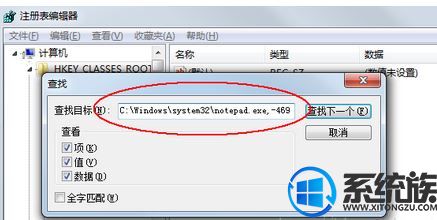 4、找到后双击,将数值数据中的“文本文档”改为“T文本文档”,如图:
4、找到后双击,将数值数据中的“文本文档”改为“T文本文档”,如图:
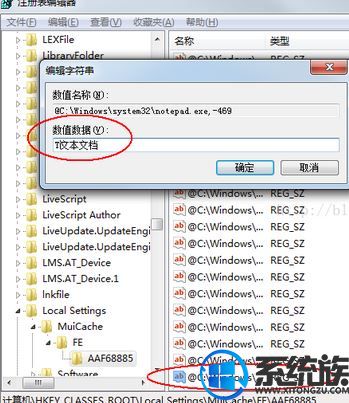 5、设置成功,右击,新建,发现文本文档前面多了个T,此时右击键盘上按 W- T 就可以快速新建出文本文档了,如图:
5、设置成功,右击,新建,发现文本文档前面多了个T,此时右击键盘上按 W- T 就可以快速新建出文本文档了,如图:
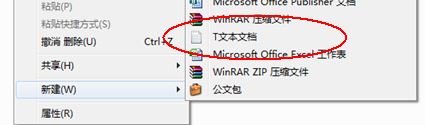 小编分享的在win7系统中新建文本文档快捷操作方式就分享到这里了,希望本文的分享可以帮助用户更加方便的新建win7文本文档。
小编分享的在win7系统中新建文本文档快捷操作方式就分享到这里了,希望本文的分享可以帮助用户更加方便的新建win7文本文档。
win7新建文本文档快捷键添加方法:
1、首先,windows+R,输入regidit点击确定,如图: